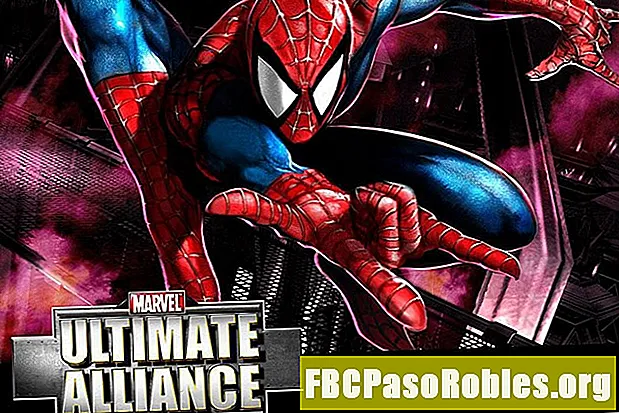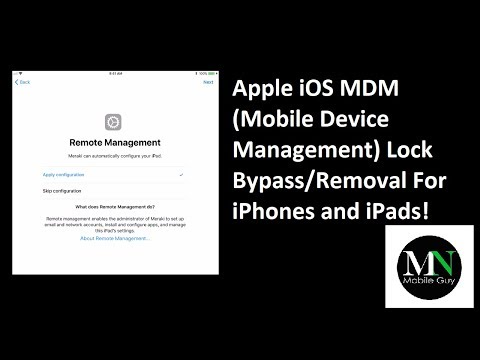
Zawartość
- Jak wymazać iPada za pomocą komputera Mac lub PC z systemem Windows
- Jak wymazać iPada za pomocą iPhone'a lub innego iPada
Utrata iPada może być niewygodna. A nawet gorzej, jeśli ktoś go ukradnie i będzie miał dostęp do aplikacji i informacji, które na nim przechowujesz. Ale jeśli Twój tablet zniknie, masz możliwość powstrzymania go przed dostępem innych: usunięcie go zdalnie.
Nawet jeśli nadal masz iPada, jego usunięcie może pomóc ci uzyskać do niego dostęp, jeśli na przykład nie pamiętasz swojego hasła. Oto jak to zrobić.
Musisz mieć włączoną opcję Znajdź mojego iPada, aby móc zdalnie usunąć iPada. Przejdź do Ustawień i dotknij swojej nazwy u góry, a następnie przejdź do iCloud> Znajdź mojego iPada i dotknij przełącznika, aby go włączyć.
Jak wymazać iPada za pomocą komputera Mac lub PC z systemem Windows
-
Wejdź na www.icloud.com w przeglądarce internetowej i zaloguj się za pomocą swojego Apple ID i hasła.
Jeśli logujesz się na swoim komputerze po raz pierwszy, na swoich urządzeniach będziesz otrzymywać powiadomienia o zatwierdzeniu żądania.

-
Kliknij Znajdź iPhone'a.

-
Wprowadź ponownie hasło, jeśli witryna wymaga logowania.

-
Zostanie wyświetlona mapa ze wszystkimi urządzeniami iOS i Mac OS reprezentowanymi przez zielone kółka. Kliknij Wszystkie urządzenia u góry ekranu i wybierz iPada z listy.

-
W prawym górnym rogu przeglądarki pojawi się okno. To okno ma trzy przyciski: Odtwórz dźwięk, Tryb utracony i Usuń iPada.

-
Odtwórz dźwięk informuje iPada, aby wydał ostrzeżenie, aby pomóc Ci go znaleźć, jeśli jesteś w jego ogólnej lokalizacji, ale nie wiesz dokładnie, gdzie się znajduje.

-
Tryb utracony zablokuje twoje urządzenie bez usuwania go. Możesz również wyświetlić wiadomość na ekranie z numerem telefonu, aby osoba, która ją znajdzie, mogła się z tobą skontaktować.

-
Aby zresetować urządzenie do tego samego stanu, w jakim zostało kupione, gdy wszystkie dane zostały usunięte, kliknij Wymaż iPada.

-
Po potwierdzeniu wyboru iPad zresetuje się przy następnym połączeniu z Internetem, jeśli jeszcze tego nie zrobił.
Jak wymazać iPada za pomocą iPhone'a lub innego iPada
Upewnij się, że urządzenie, którego używasz i iPad, który chcesz zresetować, są zalogowane do tego samego Apple ID, a następnie wykonaj następujące kroki:
-
Uruchom Znajdź iPhone'a aplikacji i wprowadź hasło Apple ID. Wybierz iPada z listy urządzeń wyświetlanych na ekranie.

-
Kran działania u dołu ekranu, a następnie dotknij Wymaż iPada i potwierdź swoją prośbę.

-
IPad zresetuje się, jeśli będzie miał dostęp do Internetu.W przeciwnym razie nastąpi reset przy następnym połączeniu.